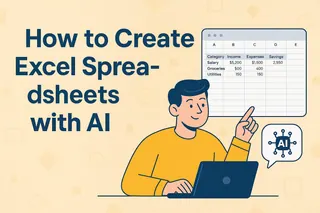Las respuestas de las encuestas son oro para cualquier negocio: te dicen exactamente qué piensan tus clientes. ¿Pero mirar filas interminables de datos sin procesar? Eso es abrumador.
Aquí las buenas noticias: Excel puede transformar esos datos desordenados en información clara. ¿Y lo mejor? Herramientas con IA como Excelmatic pueden automatizar la mayor parte de este trabajo. Vamos a desglosarlo.
Preparando tus datos de encuesta
Primero lo primero: limpia tus datos. Es como ordenar tu escritorio antes de empezar a trabajar.
- Eliminar duplicados: Ve a Datos > Eliminar duplicados para limpiar respuestas repetidas
- Corregir valores faltantes: Las celdas vacías pueden sesgar tu análisis. Complétalas o márcalas claramente
- Etiquetar todo claramente: Encabezados como "Satisfacción del cliente (1-5)" facilitan el trabajo
Consejo profesional: La IA de Excelmatic puede limpiar y organizar automáticamente tus datos de encuesta en segundos, sin trabajo manual.
Importar datos de encuesta fácilmente
La mayoría de herramientas de encuestas exportan a formatos CSV o Excel. Así puedes manejarlos:
- Para archivos CSV: Ábrelos directamente en Excel
- Para formatos más complejos: Usa Datos > Obtener datos externos
- Siempre verifica: ¿Se muestran correctamente los caracteres especiales? ¿Están alineadas las columnas?
Con Excelmatic, puedes conectarte directamente a plataformas como SurveyMonkey o Google Forms, sin importación manual.
Ordenar y filtrar: Tus primeros insights
Aquí empieza lo divertido. ¿Quieres detectar patrones rápido?
- Ordenar: Haz clic en cualquier encabezado para organizar respuestas (de mayor a menor, A-Z, etc.)
- Filtrar: Usa los menús desplegables para enfocarte en grupos específicos (como personas de 18-25 años)
Estas herramientas básicas pueden revelar tendencias sorprendentes al instante. Pero si quieres un análisis más profundo...
Fórmulas de Excel que hacen el trabajo pesado
Estas fórmulas serán tus mejores aliadas:
=PROMEDIO(): Encuentra el término medio en calificaciones=CONTAR.SI(): Cuenta respuestas específicas ("¿Cuántos dijeron 'Muy satisfecho'?")=BUSCARV(): Conecta datos entre diferentes hojas
El problema: escribir fórmulas requiere tiempo y habilidad. Excelmatic escribe estas fórmulas automáticamente según tus preguntas.
Visualizar datos que realmente tienen sentido
Los gráficos convierten números en historias. Para crear uno:
- Selecciona tus datos
- Ve a Insertar > Gráficos
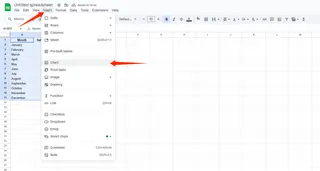
- Elige el tipo correcto:
- Gráficos circulares para porcentajes
- Gráficos de barras para comparaciones
- Gráficos de líneas para tendencias en el tiempo
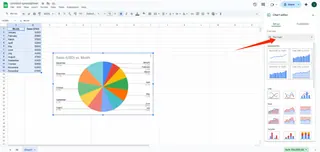
Excelmatic va más allá: sugiere los mejores tipos de gráficos según tus datos e incluso escribe el análisis por ti.
Tablas dinámicas: El arma secreta
Las Tablas dinámicas resumen datos complejos al instante. Para crear una:
- Selecciona tus datos
- Insertar > Tabla dinámica
- Arrastra campos a las áreas Filas, Columnas y Valores
Son poderosas pero difíciles de dominar. O... puedes dejar que Excelmatic genere Tablas dinámicas interactivas con un clic.
Analizar respuestas abiertas
Las respuestas de texto son difíciles pero valiosas. Prueba esto:
- Crea una columna "Tema" junto a las respuestas
- Etiqueta cada respuesta con palabras clave (ej. "precio", "calidad")
- Usa
=CONTAR.SI()para contar temas
La IA de Excelmatic puede leer y categorizar respuestas abiertas automáticamente, ahorrando mucho tiempo.
Destacar datos importantes
El formato condicional resalta lo que importa:
- Selecciona tus datos
- Inicio > Formato condicional
- Establece reglas como "Resaltar puntajes menores a 3 en rojo"
Esta señal visual ayuda a detectar problemas rápido. Excelmatic aplica formato inteligente automáticamente según patrones en tus datos.
Compartir tus hallazgos
Ahora que descubriste insights:
- Crea un panel con gráficos clave
- Añade conclusiones claras en cuadros de texto
- Exporta a PDF o comparte en la nube
O... usa Excelmatic para generar un informe completo con análisis y recomendaciones automáticamente.
El futuro del análisis de encuestas
Aunque Excel es potente, herramientas con IA como Excelmatic representan la próxima evolución:
- Limpieza y organización automática de datos
- Generación instantánea de fórmulas y gráficos
- Insights y recomendaciones potenciados por IA
- Consultas en lenguaje natural ("Muéstrame satisfacción por grupo de edad")
El resultado? Lo que antes tomaba horas ahora toma minutos, con insights más profundos que el análisis manual.
Reflexiones finales
El análisis de encuestas no tiene que ser doloroso. Con estas técnicas de Excel, puedes transformar respuestas sin procesar en insights accionables. Y con herramientas como Excelmatic, puedes obtener esos insights más rápido y con mayor precisión que nunca.
¿Quieres probar el enfoque con IA? Excelmatic ofrece una prueba gratuita que te permite analizar datos de encuesta en segundos, sin necesidad de experiencia en Excel. ¿Por qué no ver cuánto tiempo podrías ahorrar?